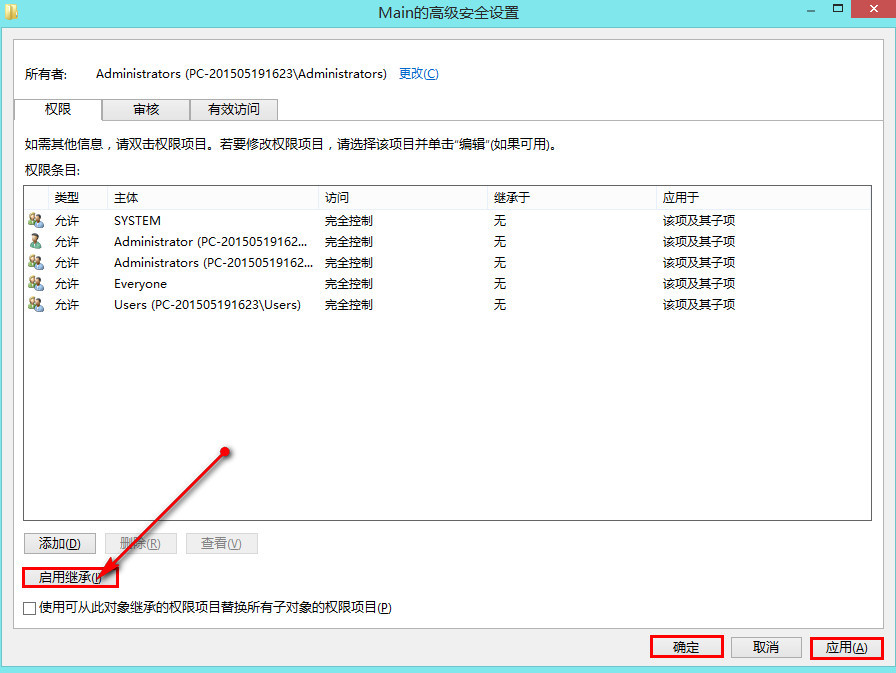win8.1系统更新后无法启动IE11时该怎么办
来源:PE吧 作者:小吧 发布于:2017-05-16 10:29:15 浏览:14878
有许多网友反应在完成win8.1系统更新后突然无法启动IE11浏览器,因为习惯性和IE浏览器的个性化原因,众多网友都对IE11爱不释手,不想更换浏览器;那么在遇到win8.1系统更新后无法启动IE11时该怎么办?下面就让我们一起来看看详细的解决步骤吧。
1.首先,按下Win+R组合键,在出现的运行命令中键入“regedit”后回车,进入注册表编辑器。如下图所示:
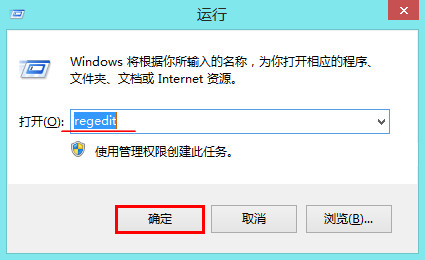
2.进入注册表编辑器,依次进行点击查找以下路径:
HKEY_CURRENT_USER\
Software\
Microsoft\
Internet Explorer\
Main
然后右键点击main选择“权限”菜单。如下图所示:
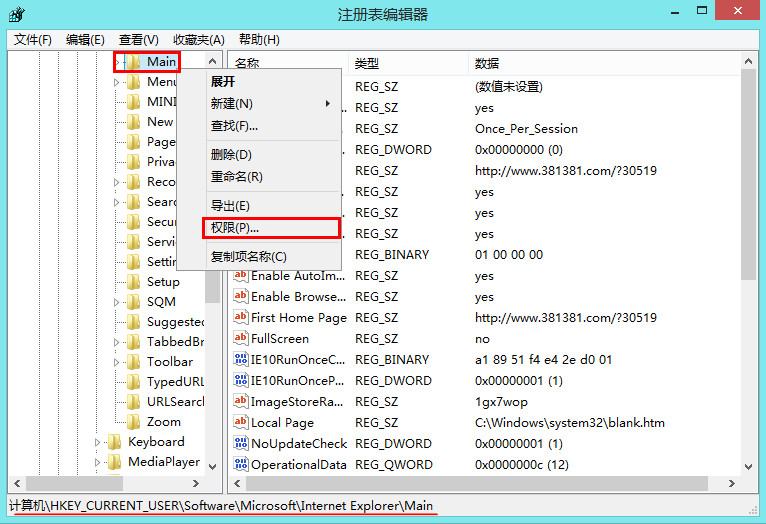
3.在弹出的Main权限窗口中,点击“高级”按钮。如下图所示:
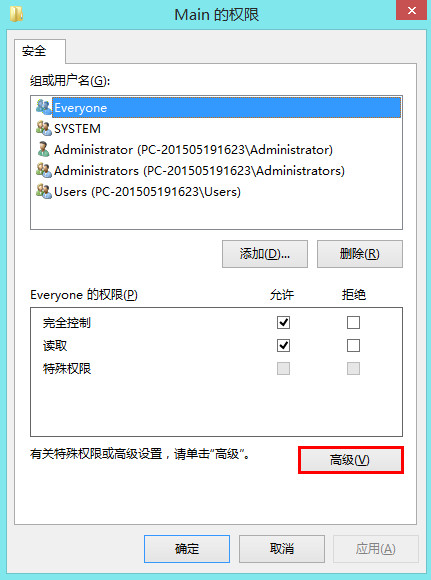
4.随后进入Main的高级安全设置,点击左下角“启用继承”按钮,然后依次点击“应用”-“确定”即可。如下图所示: